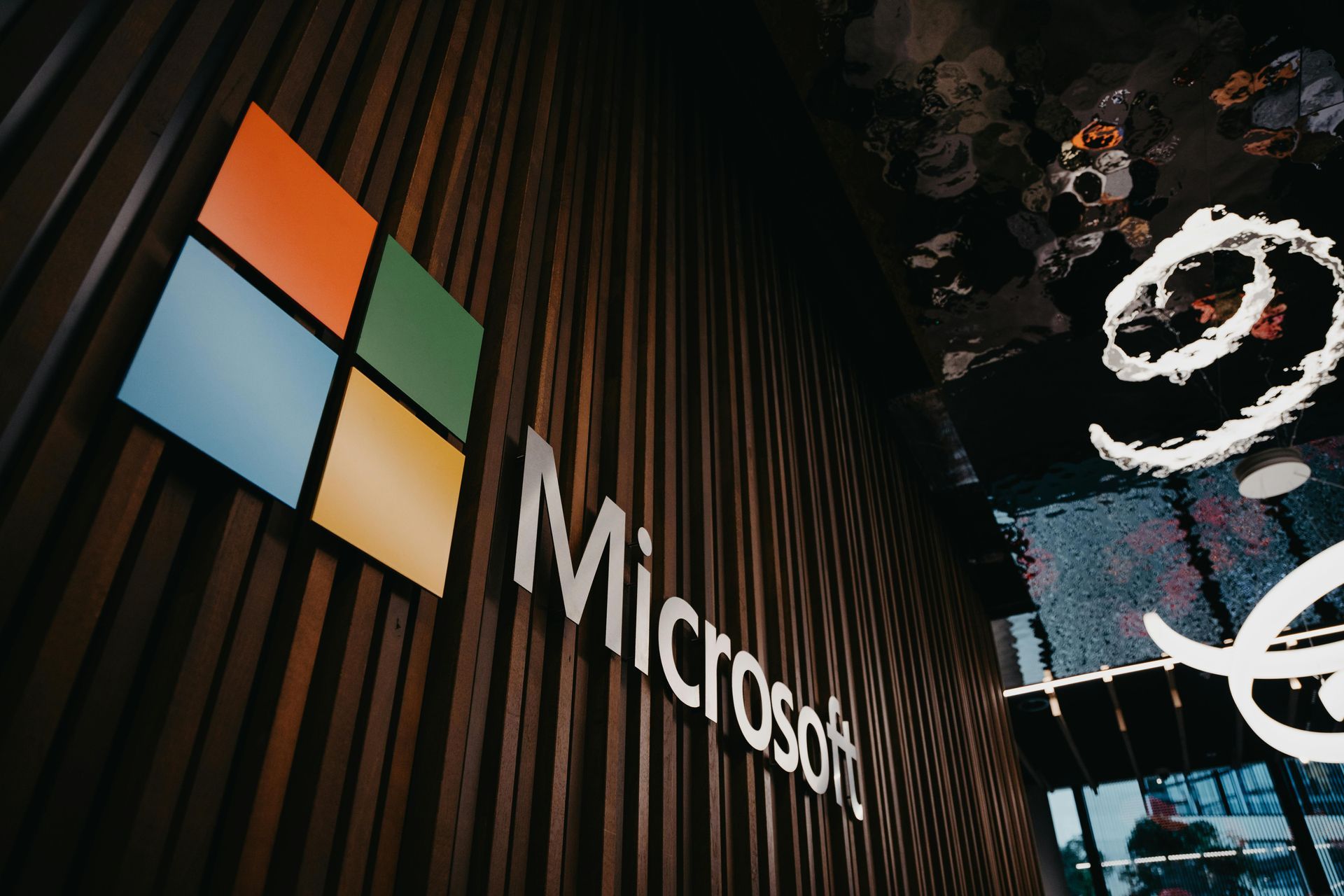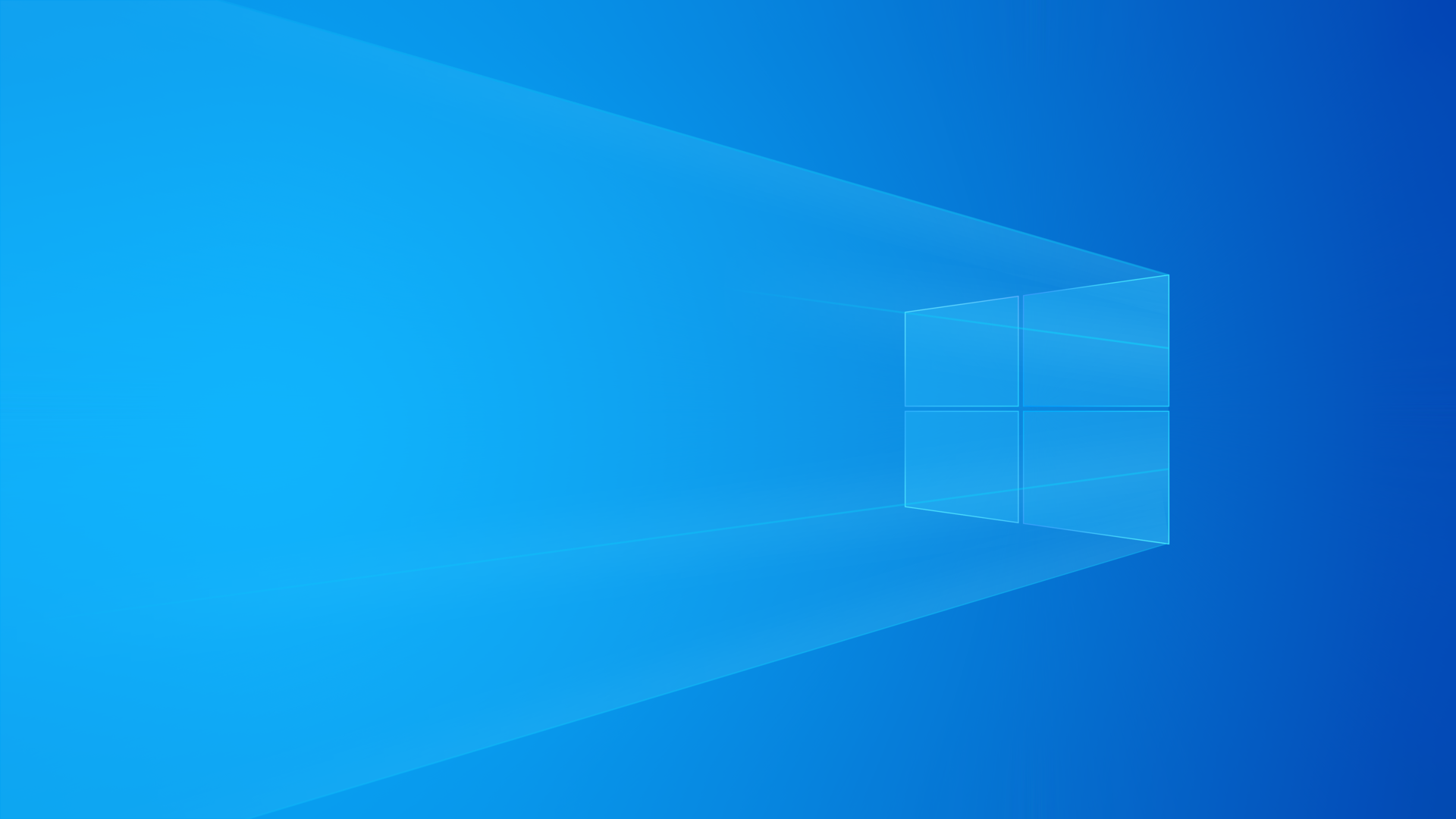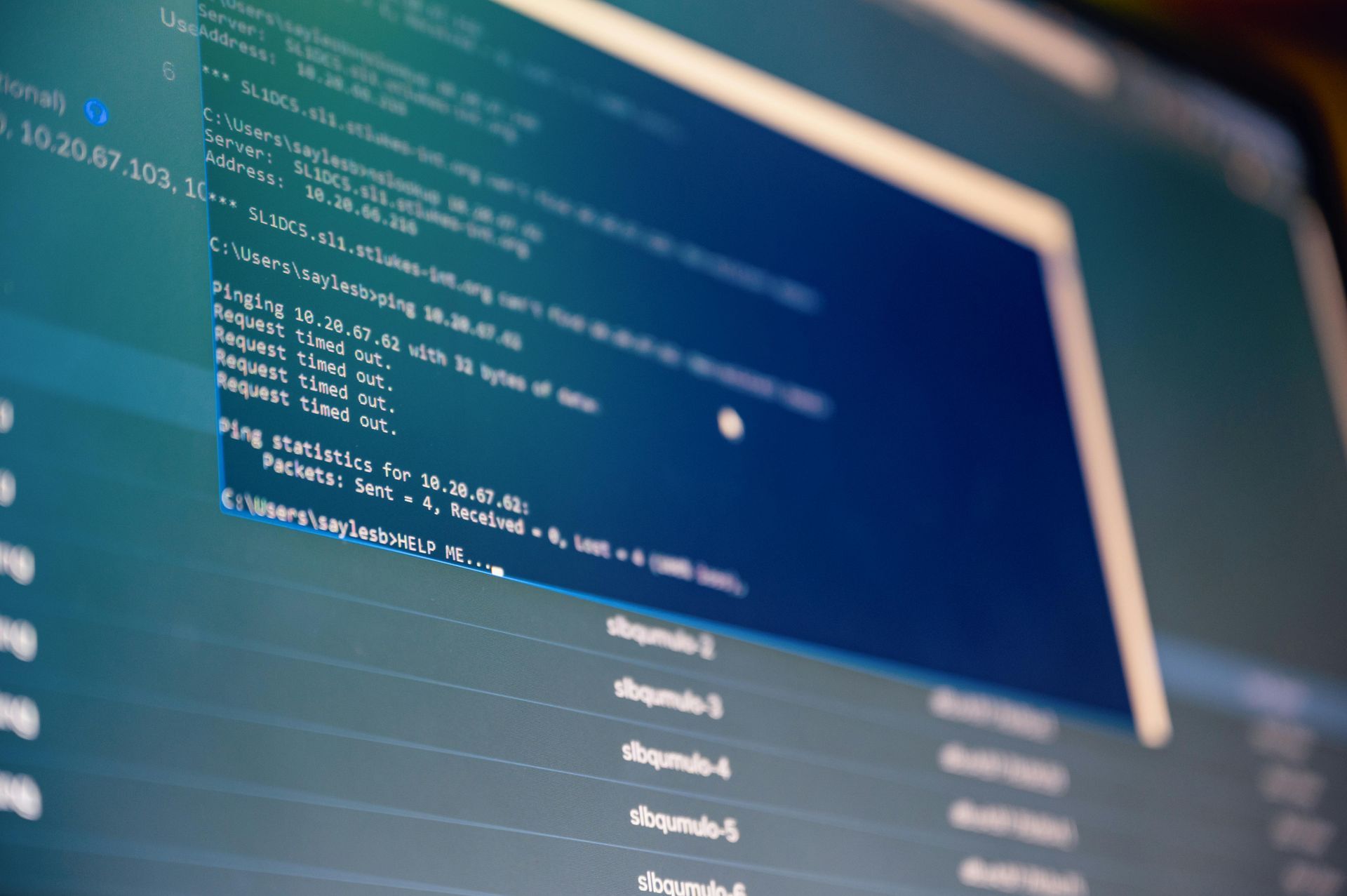Guia Completo: Atualizar, Downgrade e Resolver Tela Preta na BIOS/UEFI
Como Corrigir Tela Preta na BIOS sem Perder Dados [Método Seguro]

Atualizar a BIOS pode trazer melhorias de compatibilidade, desempenho e segurança. No entanto, se algo der errado, o computador pode não ligar, apresentar tela preta ou travamentos.
Este guia explica, de forma clara e acessível, como lidar com esses problemas, além de mostrar como atualizar ou até voltar para uma versão anterior da BIOS com segurança.
Parte 1: O que Fazer se o PC Não Liga ou Travou na Tela Preta
Causas Mais Comuns
- Atualização de BIOS interrompida ou corrompida.
- Peça de hardware incompatível (CPU, memória RAM, placa de vídeo).
- Configurações erradas na BIOS, como overclock instável.
- Problemas no disco de boot ou no sistema operacional.
Soluções Passo a Passo
1. Resetar a BIOS (Clear CMOS)
Quando usar: se o computador liga, mas não aparece imagem ou trava antes de iniciar o Windows.
Como fazer:
- Opção 1: desligue o PC, remova a bateria da placa-mãe e aguarde 5 minutos antes de recolocar.
- Opção 2: use o jumper chamado CLR_CMOS (veja no manual da placa-mãe).
- Opção 3 (placas modernas): pressione o botão Clear CMOS na parte traseira do PC.
Resultado esperado: a BIOS volta às configurações de fábrica.
2. Recuperação via BIOS Flashback
Quando usar: se o computador não dá sinal de vida após atualizar a BIOS.
Cada fabricante tem um método diferente:
- ASUS (USB BIOS Flashback)
- Baixe a versão correta da BIOS e renomeie para
SB.bin. - Formate um pendrive em FAT32 e copie o arquivo.
- Conecte na porta USB especial (geralmente branca).
- Pressione o botão Flashback por 3 segundos e aguarde.
- MSI (Flash BIOS Button)
- Baixe a BIOS e renomeie para
MSI.ROM. - Coloque no pendrive FAT32 e conecte na porta USB indicada.
- Pressione o botão de Flash BIOS até a luz piscar.
- Dell (BIOS Recovery)
- Baixe a BIOS correta no site da Dell e renomeie para
BIOS_IMG.rcv. - Copie para pendrive FAT32.
- Conecte no PC desligado.
- Segure Ctrl + Esc e ligue o computador.
- O modo de recuperação reinstalará a BIOS automaticamente.
- Gigabyte/ASRock
- Algumas placas têm Dual BIOS (a segunda BIOS recupera automaticamente).
- Caso não funcione, use o Q-Flash (Gigabyte) ou Instant Flash (ASRock).
3. Entrando na BIOS Manualmente
Se o PC ainda liga, mas você precisa reconfigurar ou atualizar:
- ASUS: F2 ou Del
- MSI: Del
- Gigabyte: Del
- ASRock: F2 ou Del
- Dell: F2 (BIOS) ou F12 (menu de boot)
- HP: F10 (BIOS) ou F9 (boot)
- Lenovo: F1 ou F2 (alguns modelos Fn + F2)
- Acer: F2 (BIOS), F12 (boot, pode precisar ativar antes)
Dica: se o PC reinicia rápido, desligue e ligue novamente segurando a tecla correta.
4. Testar o Hardware
Se ainda não ligar:
- Teste outra fonte de energia.
- Deixe apenas o essencial conectado (CPU, 1 pente de RAM, vídeo integrado se existir).
- Se usar placa de vídeo dedicada, teste com outra.
5. Regravar a BIOS com Programador SPI (Última Opção)
Quando usar: se a BIOS foi corrompida e não existe opção de recuperação.
- Método: usar um gravador externo, como o CH341A.
- Risco: pode ser necessário dessoldar o chip ou usar clipes especiais.
Se não tiver experiência, leve a um técnico especializado.
Parte 2: Como Atualizar ou Fazer Downgrade da BIOS
Atualizar a BIOS
- Baixe a versão correta no site oficial da sua placa-mãe ou notebook.
- Formate um pendrive em FAT32.
- Entre na BIOS e use a ferramenta de atualização:
- ASUS: EZ Flash
- Gigabyte: Q-Flash
- MSI: M-Flash
- Dell: BIOS Update Utility
Fazer Downgrade (Voltar Para Versão Anterior)
Use o mesmo processo da atualização, mas com a versão antiga.
- Em alguns casos, pode ser necessário usar comandos como
/forceit(Dell). - Alguns fabricantes pedem renomeação especial do arquivo de BIOS.
Considerações Finais
- Se o PC não ligar: tente resetar o CMOS ou usar o recurso de Flashback.
- Se travar na tela preta: verifique hardware e reinstale a BIOS.
- Se nada resolver: considere o uso de programador SPI ou leve ao suporte técnico.
Dicas Importantes
- Use um No-Break ou estabilizador para evitar quedas de energia durante a atualização.
- Nunca desligue o PC ou remova o pendrive no meio do processo.
- Baixe sempre a BIOS apenas do site oficial do fabricante.